Win10资源管理器重启技巧与方法
时间:2025-05-31 21:24:18 168浏览 收藏
资源管理器是win10系统中的重要服务,帮助用户浏览和管理电脑资源。本文详细介绍了在win10系统中重启资源管理器的方法:首先通过任务栏右键打开任务管理器,找到并重启“Windows资源管理器”,然后通过“运行新任务”输入“explorer.exe”命令来恢复资源管理器。这些步骤简洁实用,适用于需要快速重启资源管理器的用户。
资源管理器是计算机中的一项重要系统服务,它能够让我们方便地浏览和管理电脑中的各种资源,并且支持数据存储以及故障恢复功能。接下来,我将为大家讲解如何在win10系统中重启资源管理器。
首先,我们需要打开任务管理器。具体操作是:在任务栏空白位置单击鼠标右键,然后从弹出的菜单中选择“任务管理器”。

接着,在任务管理器界面里找到“Windows资源管理器”,选中后点击下方的“重新启动”按钮。
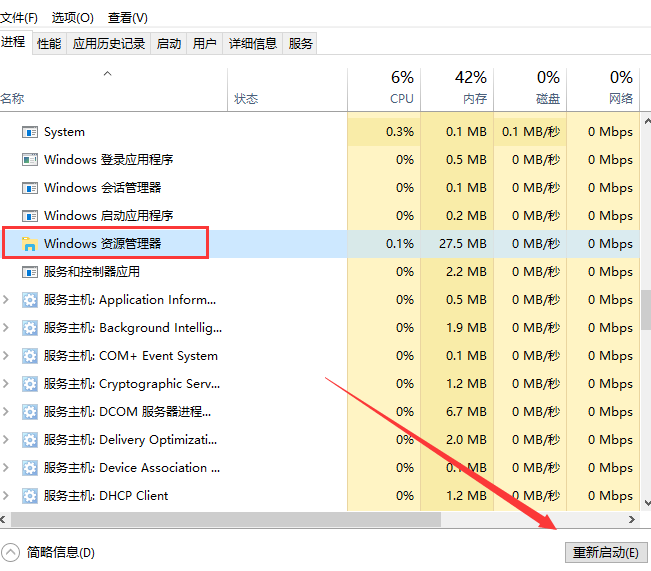
随后,返回到任务管理器主界面,再次点击顶部菜单栏里的“文件”,再从下拉列表中选择“运行新任务”。
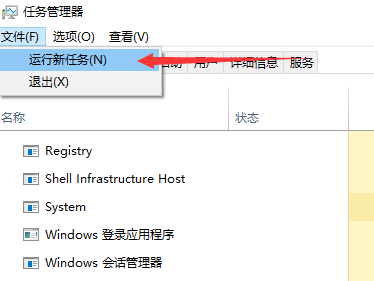
最后,在出现的新窗口内输入命令“explorer.exe”,按下回车键确认执行。
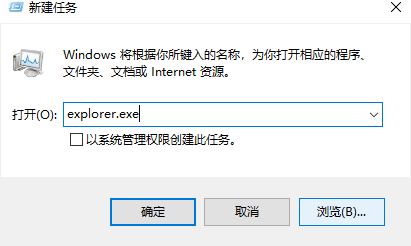
以上就是在win10系统中重启资源管理器的具体步骤,希望对大家有所帮助。
本篇关于《Win10资源管理器重启技巧与方法》的介绍就到此结束啦,但是学无止境,想要了解学习更多关于文章的相关知识,请关注golang学习网公众号!
相关阅读
更多>
-
501 收藏
-
501 收藏
-
501 收藏
-
501 收藏
-
501 收藏
最新阅读
更多>
-
113 收藏
-
186 收藏
-
489 收藏
-
468 收藏
-
461 收藏
-
384 收藏
-
410 收藏
-
439 收藏
-
294 收藏
-
409 收藏
-
177 收藏
-
237 收藏
课程推荐
更多>
-

- 前端进阶之JavaScript设计模式
- 设计模式是开发人员在软件开发过程中面临一般问题时的解决方案,代表了最佳的实践。本课程的主打内容包括JS常见设计模式以及具体应用场景,打造一站式知识长龙服务,适合有JS基础的同学学习。
- 立即学习 543次学习
-

- GO语言核心编程课程
- 本课程采用真实案例,全面具体可落地,从理论到实践,一步一步将GO核心编程技术、编程思想、底层实现融会贯通,使学习者贴近时代脉搏,做IT互联网时代的弄潮儿。
- 立即学习 516次学习
-

- 简单聊聊mysql8与网络通信
- 如有问题加微信:Le-studyg;在课程中,我们将首先介绍MySQL8的新特性,包括性能优化、安全增强、新数据类型等,帮助学生快速熟悉MySQL8的最新功能。接着,我们将深入解析MySQL的网络通信机制,包括协议、连接管理、数据传输等,让
- 立即学习 500次学习
-

- JavaScript正则表达式基础与实战
- 在任何一门编程语言中,正则表达式,都是一项重要的知识,它提供了高效的字符串匹配与捕获机制,可以极大的简化程序设计。
- 立即学习 487次学习
-

- 从零制作响应式网站—Grid布局
- 本系列教程将展示从零制作一个假想的网络科技公司官网,分为导航,轮播,关于我们,成功案例,服务流程,团队介绍,数据部分,公司动态,底部信息等内容区块。网站整体采用CSSGrid布局,支持响应式,有流畅过渡和展现动画。
- 立即学习 485次学习
